Pycharm使用Github进行代码管理
使用git来进行代码管理,能够实现由多人来对同一项目进行代码提交/更新/删除等管理操作。
简单来说就是GitHub上创建远程master分支,然后每个人将master分支拉取到本地并创建自己的独立分支,代码更新之后提交到独立分支,再由管理员统一合并至master(防止覆盖等误操作)
Git安装&初始化教程
教程链接:https://blog.csdn.net/itcats_cn/article/details/100936303
https://blog.csdn.net/weixin_42152081/article/details/80558282
————————————————————————
1、Git下载地址
https://www.git-scm.com/download/win
2、安装Git
(安装步骤参考https://www.cnblogs.com/xwgcxk/p/9209237.html)
3、从管理员手中拿到用户名、邮箱、密码
假设用户名为: itcats_cn
邮箱为itcats_cn@itcats.cn
密码为12345678
4、初始化git信息(在右键Git Bash输入以下命令)
(1) git config --global user.name 'itcats_cn'
(2) git config --global user.email 'itcats_cn@itcats.cn'
(3) ssh-keygen -t rsa -C 'itcats_cn@itcats.cn' (plus:直接按Enter即可,密码可输入可不输入)
查询全局的配置 git config --list
5、初始化git仓库
git init
加入.gitignore文件
Linux中,这时把全局要忽略的文件列表.gitignore放当前用户根目录下:
git config --global core.excludesfile '~/.gitignogtire'
Windows中,这时把全局要忽略的文件列表.gitignore放当前用户根目录下:
git config --global core.excludesfile "%USERPROFILE%\.gitignore"
查询全局的配置 git config --list,发现gitignore已经为全局文件
6、复制公钥到gitlab
7、公钥路径默认在C:\Users\itcats_cn\.ssh的id_rsa.pub中
8、与远程仓库建立连接:git remote add origin XXXXX.git
9、使用git branch 查看本地是否具有dev分支(开发中不会直接提交到master分支,公司远端有dev和master分支,代码都提交到dev分支)
10、如果没有 git fetch origin dev
11、git checkout -b dev origin/dev在本地创建分支dev并切换到该分支
12、git pull origin dev就可以把gitLab上dev分支上的内容都拉取到本地了
13、再次查询本地是否存在dev分支,还需存在master分支,git branch
14、如果不存在master分支,执行命令 git checkout -b master
15、切换到dev分支,git checkout dev
16、此时最新的代码就已经拉取到本地,并且本地使用的分支为dev分支
————————————————
本地代码更新同步至Github
总体来说只有简单的三步:修改、commit、push
首先我们需要了解在pycharm中文件的几种状态,pycharm已经和贴心的用不同颜色表示出来了

白色:表示的是已加入版本控制,已提交,无改动
红色:表示的是本地存在(一般是新增),但是没有同步至远端仓库的文件
蓝色:表示的是已提交的文件本地有更改,但未同步至远端仓库
绿色:表示的是已加入版本控制,暂时未提交的文件
对于本地新增或者更改的文件,我们首先右击文件夹-Git-Commit Directory(或者从上部工具栏VCS-Git-Commit File)
在commit changes窗口的文件栏中,可以选中的文件表示此次允许commit,可以看出窗口中出现的文件,都是没有部署到过仓库的(新增文件),或者本次有更改的。
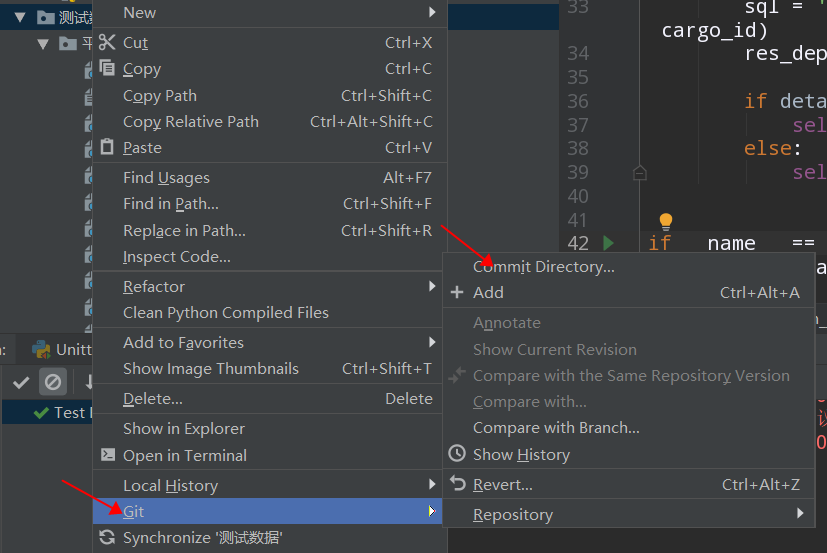
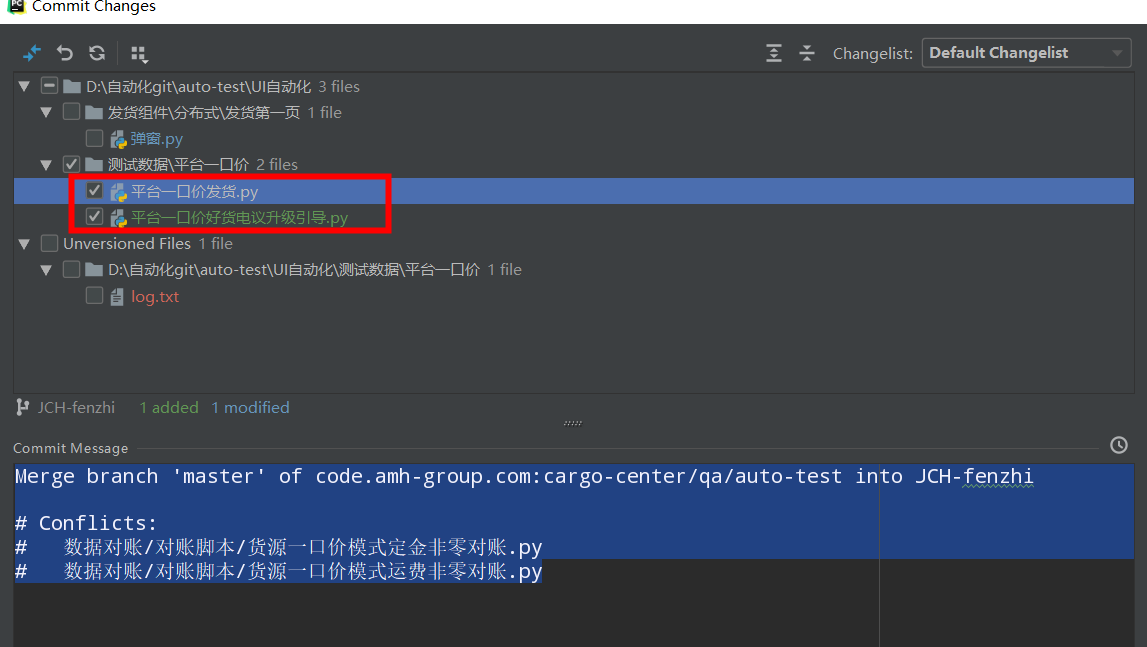
在经过commit操作之后,原来的红色/蓝色文件会变成正常的白色(其实我这边看其实更像是灰色),表示文件已经提交到本地分支
最后一步是要将本地分支push至远端分支:VCS-Git-Push

当看到弹出Push成功的提示之后,登陆网页Github,进入你的项目,就可以看到你的文件在几分钟前有更新,并且能看到commit message。
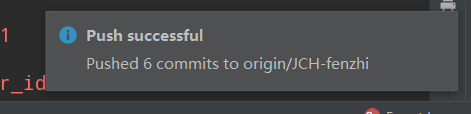
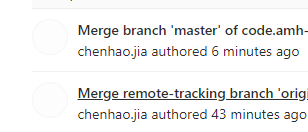
远端Master分支更新同步至本地
在别人更新代码并提交至远端分支、合并master之后,如果我们想看到别人提交的代码,应该怎么操作呢?
找到PyCharm右下角的Git分支点击,然后选择远端master-Merge into Current
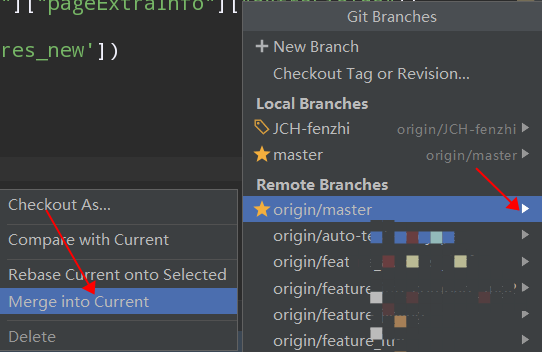
如果你的本地分支,与将要拉取的master分支有代码冲突(比如多人同时修改了一个文件),这里可以选择使用你自己的改动,还是使用别人的改动。
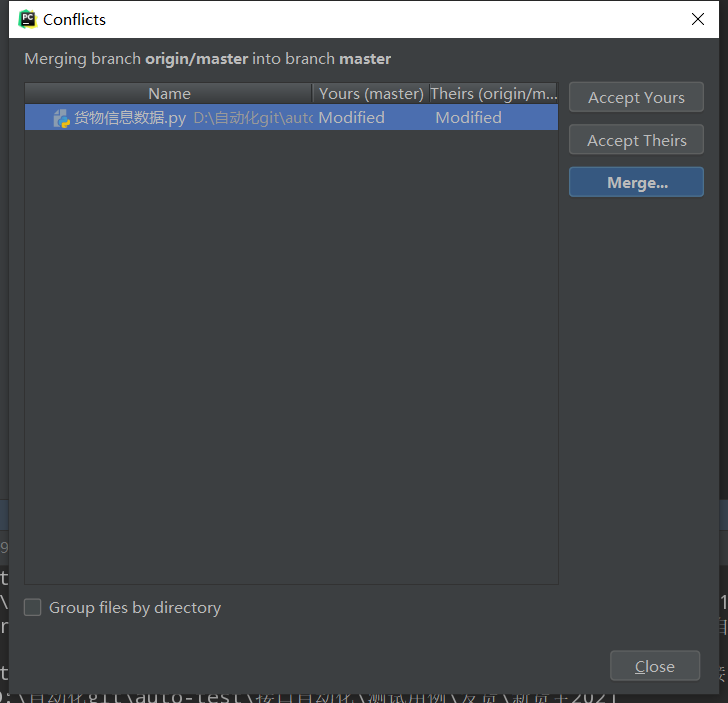
代码merge到本地之后,点击下图中的蓝色箭头图标Update Project更新拉取下来的最新代码。




